In dieser Anleitung wird beschrieben, wie Sie MS SQL Server 2017 Express installieren Windows Server 2012 R2 / 2016/2019. Anschließend erhalten Sie ein fertiges Tool zum Erkunden des SQL-ProgrammsramMing-Sprache, um Ihre Entwicklungen zu überprüfen oder eine kleine Ressource zu starten, die keine großen Mengen an Datenbankspeicher benötigt.
Einschränkungen der SQL Server 2017 Express Edition
Diese Version ist kostenlos und für die kommerzielle Nutzung geeignet, weist jedoch mehrere Einschränkungen auf:
- Maximale Anzahl Prozessorkerne: 4;
- Maximale Datenbankgröße: 10 GB;
- Maximale Pufferpoolgröße pro Datenbankinstanz: 1410 MB.
Wenn Sie diese Grenzen überschreiten müssen, empfehlen wir Ihnen den Kauf eines Microsoft SQL Server-Standardlizenz.
Betriebssystemanforderungen
SQL Server 2017 Express ist für die Installation auf den folgenden Betriebssystemen verfügbar:
- Windows 8/8.1/10 und höher;
- Windows Server 2012, 2012 R2, 2016, 2019 und später.
Installationsverfahren
Um SQL Server 2017 Express zu installieren, gehen Sie zu Link, wählen Sie die Installationssprache und click Herunterladen:
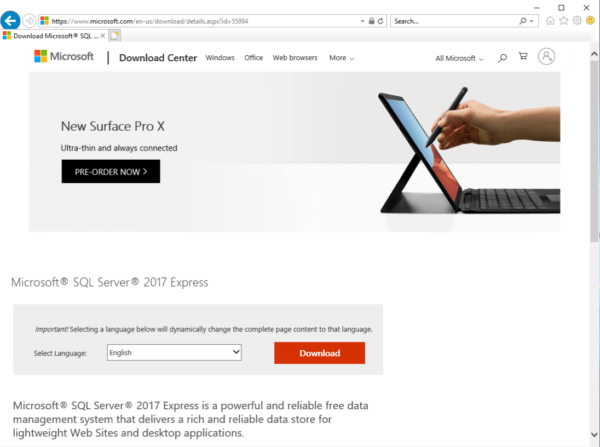
Nach dem Starten der heruntergeladenen Datei öffnet das Installationsprogramm ein spezielles Fenster, in dem mehrere Installationsoptionen zur Auswahl angeboten werden. Um die Installationsoptionen zu steuern, wählen Sie Maßgeschneidert:
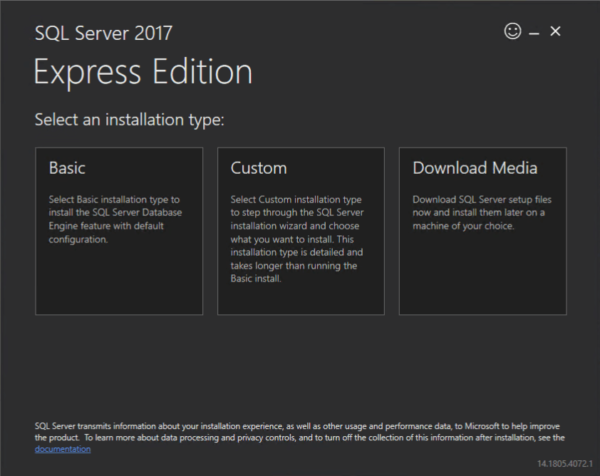
Wählen Sie als Nächstes den Ort aus, an den die Installationsdateien heruntergeladen werden sollen, ändern Sie ihn ggf. in den gewünschten Ort und click Zu installieren:
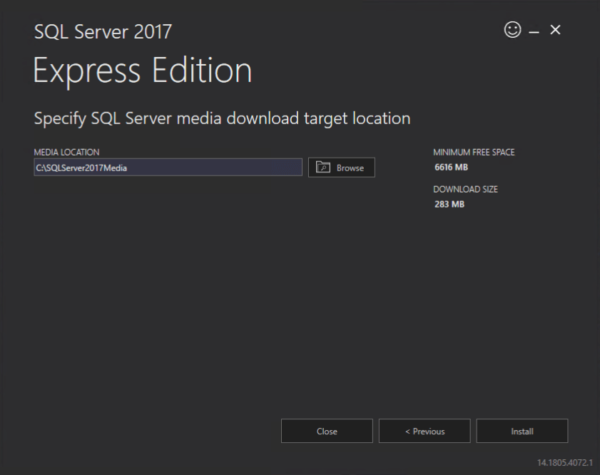
Warten Sie, bis der Downloadvorgang der Installationsdateien abgeschlossen ist:
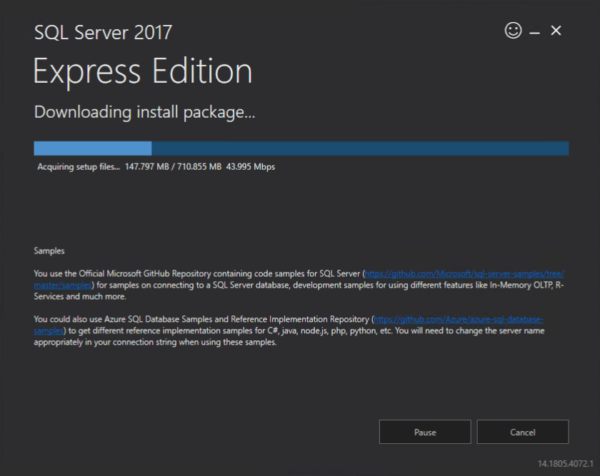
Wählen Sie als Nächstes das erste Installationselement aus Neue eigenständige SQL Server-Installation:
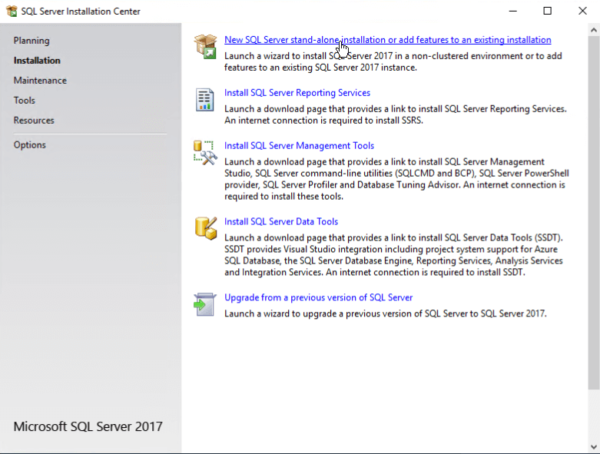
Lesen Sie die Bedingungen der Lizenzvereinbarung und click Weiter:
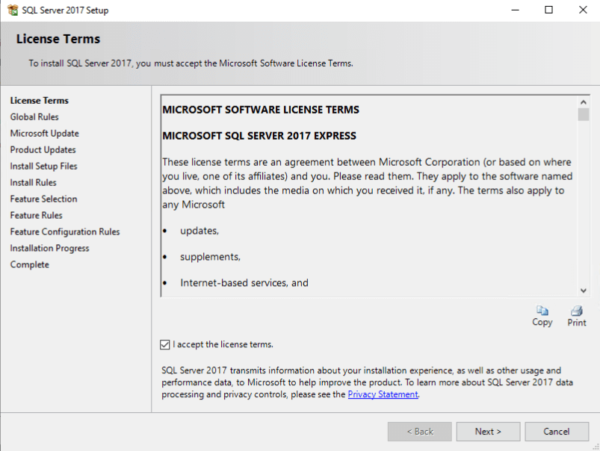
Wenn Sie Updates von erhalten möchten Windows Aktualisieren, aktivieren Sie das Kontrollkästchen und click Weiter:
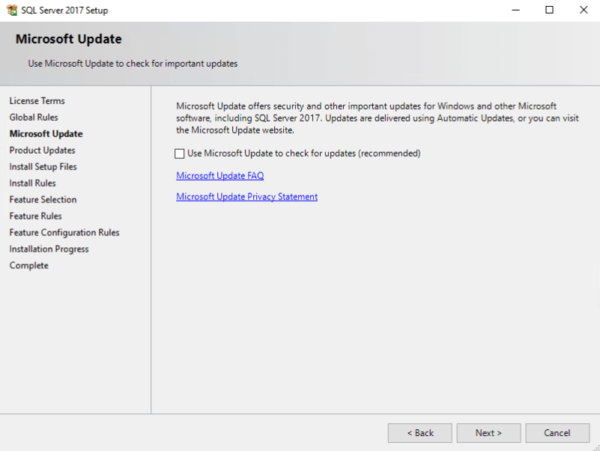
Lesen Sie die Warnung zu möglichen Problemen und falls keine vorhanden sind, click Nächster:
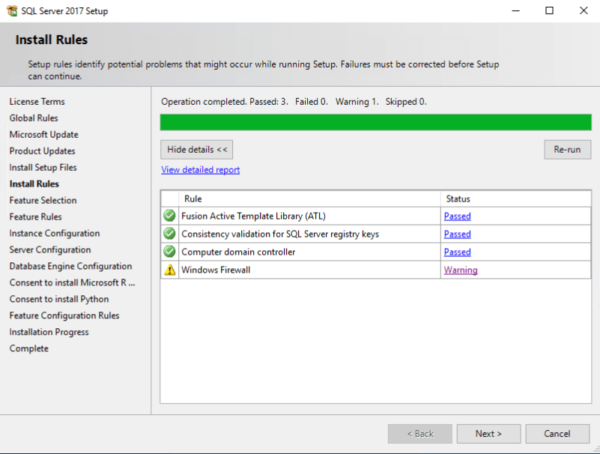
Gehen Sie zum Funktionsauswahlbildschirm, wo Sie bei Bedarf zusätzliche Funktionen für den Datenbankserver auswählen oder entfernen, unverändert lassen und click Weiter:
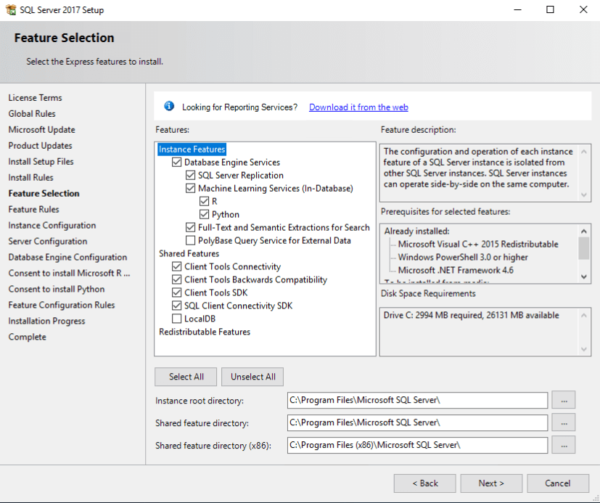
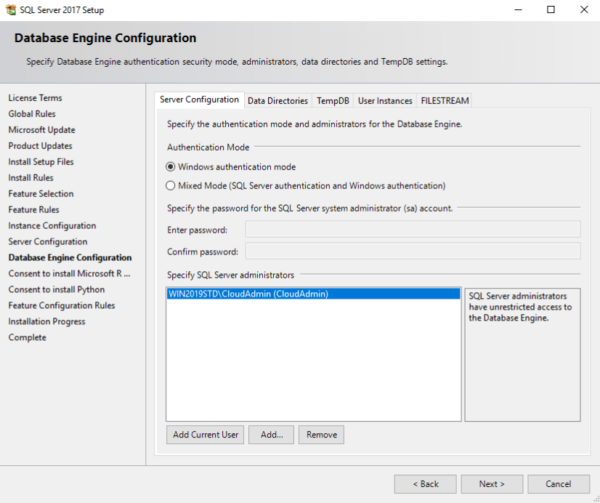
Wählen Sie einen Servernamen und eine ID aus. Die Server-ID wird in den Installationspfad aufgenommen. Belassen Sie die Standardeinstellung und click Weiter:
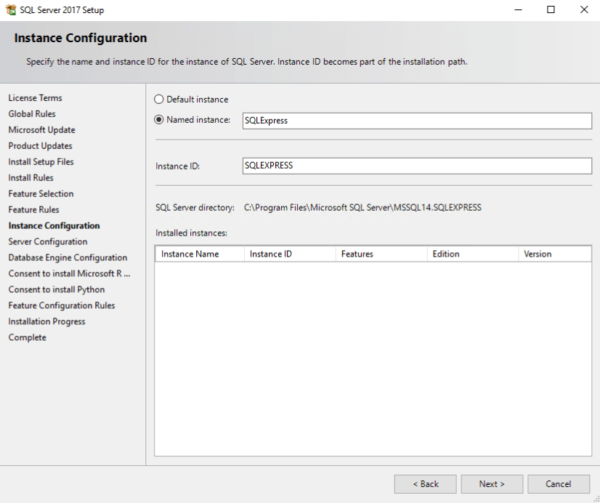
Auf dem nächsten Bildschirm können Sie Dienstkonten angeben, die sich von den Standardkonten unterscheiden, und dem SQL Server-DBMS-Kerneldienst das Recht erteilen, Volume-Wartungsaufgaben auszuführen, wodurch die Geschwindigkeit der Dateiinitialisierung erhöht wird, das DBMS jedoch auf die Remote zugreifen kann Inhalt. Auf der Vergleich Auf der Registerkarte können Sie die Sortieroptionen für die Datenbank-Engine ändern. In diesem Beispiel gewähren wir Berechtigungen, belassen die Standardsortieroptionen und click Weiter:
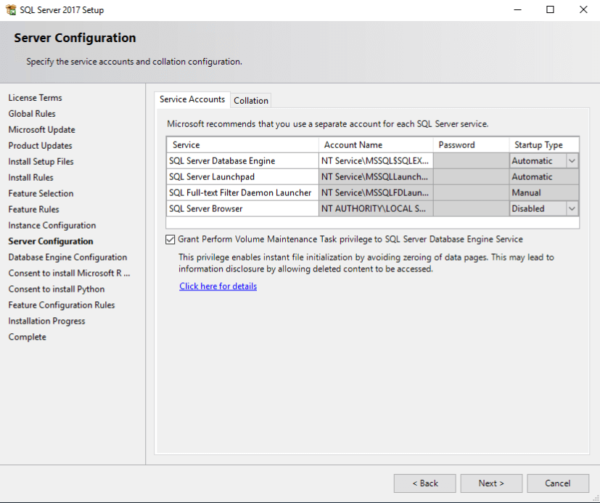
Der nächste Schritt bei der Installation besteht darin, die Datenbankkernkonfiguration zu konfigurieren. Hierzu stehen Ihnen folgende Reiter zur Verfügung:
- Server Configuration- gibt die Autorisierungsmethode für die Datenbank an: mit Windows Werkzeuge oder gemischter Modus, der beinhaltet Windows Autorisierung und SQL Server native Autorisierung. Wenn Sie die zweite Option wählen, müssen Sie das SQL Server-Administratorkennwort angeben;
- Datenverzeichnisse– gibt den Speicherort der ausführbaren SQL Server-Dateien und -Daten an;
- Temp DB-ParamParameter der temporären Datenbank, die von internen SQL Server-Ressourcen, temporären Benutzerobjekten und dem Versionsspeicher verwendet werden;
- Benutzerinstanzen- ermöglicht es Ihnen, Benutzern, die keine Administratorrechte haben, Rechte zum Ausführen einzelner Datenbankinstanzen zu erteilen;
- DATENFLUSS- Aktiviert bei Bedarf die Verwendung von speicheroptimierten Tabellen (Memory Optimized).
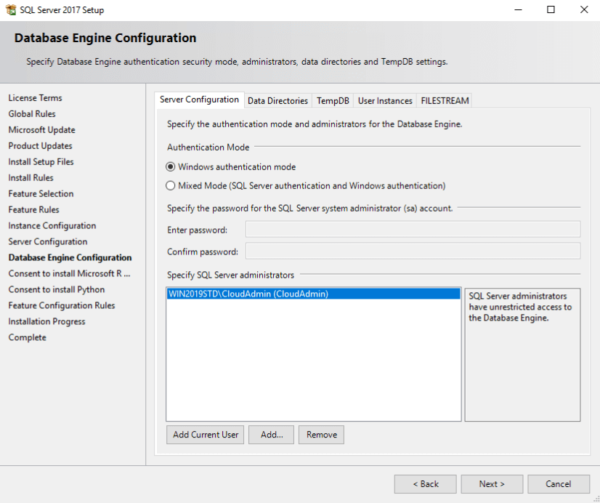
Da Microsoft R (Machine Learning Services) und Python bei der Installation ausgewählt wurden, müssen Sie den Nutzungsbedingungen für diesen und den nächsten Schritt zustimmen clicking Akzeptieren machen Weiter:
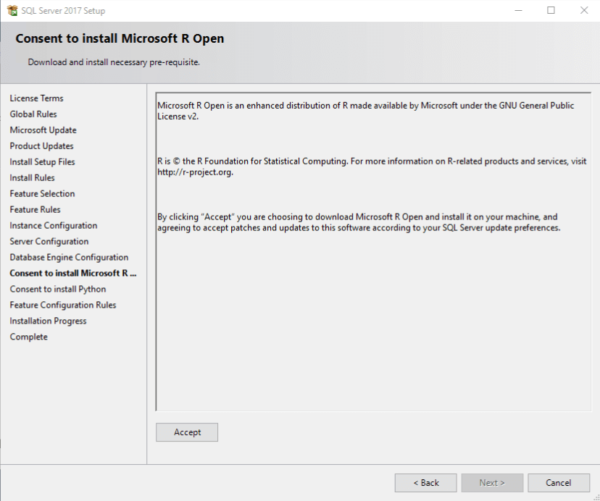
Der Installationsvorgang wird gestartet und anschließend erscheint ein Fenster, das den Abschluss des SQL Server 2017-Installationsprogramms bestätigt. Click Menu:
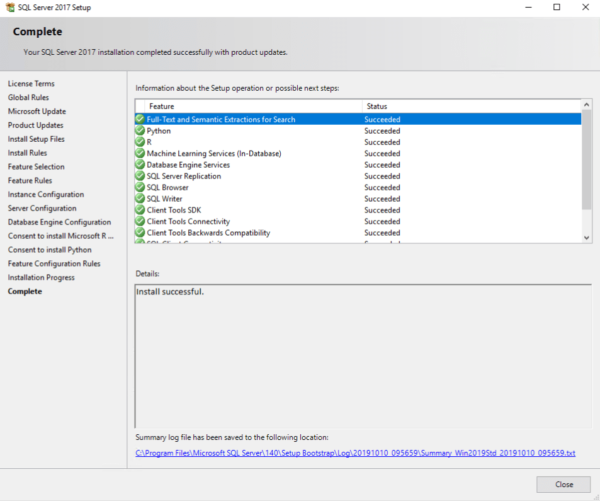
Damit ist die Installation von SQL Server 2017 Express abgeschlossen.



